
04-12-2015_08-24-18 / lec_ksoei (1)
.pdf1)перед обчисленням виразу потрібно визначити значення кожної змінної (присвоїти);
2)при визначенні функцій користувача потрібно визначити змінні перед введенням функції або ввести їх у список змінних даної функції.
Приклад 5.1.
x : 2
y : x2 1
x y 10 x 2
y 5
f (x, y) : x2 (cos(x y) sin(x y)) |
|
f (x, y) |
0.388 |
f (1,2) 1.131 |
|
x : 1.5 |
|
y : 2.2 |
0.716 |
f (x, y) |
|
Оператор виводу символьних значень (аналітичного обчислення значень виразу) підключає символьний процесор (система штучного інтелекту), який проводить аналіз тексту математичного виразу, виконує аналітичне обчислення і видає результат у символьному вигляді. Оператор позначається символом " " і вставляється одним із способів:
1)[Ctrl + ];
2)панель "Символьная" (Symbolic);
3)панель "Вычисления" (Evaluation).
Особливість: для символьного обчислення змінні можна не визначати. Якщо змінним були присвоєні раніше деякі значення, то символьний процесор підставить їх у спрощену формулу і видасть результат з урахуванням цих значень.
Приклад 5.2.
x : 2 y : 5 |
|
|
|
|
|
|
|
|
|
|
|
|
|
||
f (x, y) : x2 (cos(x y) sin(x y)) |
|
||||||||||||||
f (x, y) 4 cos(z) 4 sin(z) |
|
|
|
|
|
|
|||||||||
sin(2z) sin(2z)expand 2 |
cos(z) sin(z) |
|
|||||||||||||
|
|
|
|
|
|
|
|
|
|
|
a3 |
( |
1 |
a2 sin(2z)) |
|
|
|
|
1 |
|
|
1 |
|
|
|
||||||
|
2 |
|
|
3 |
|
|
|
|
a |
|
|||||
(a |
|
sin(2z) |
|
) a |
|
|
|
|
|
|
|
|
simplify |
||
|
a |
|
cos(z) |
|
|
|
cos(z) |
||||||||
2 a5 sin(z) |
|
a2 |
|
|
|
|
|
|
|
|
|
|
|
||
cos(z) |
|
|
|
|
|
|
|||||||||
|
|
|
|
|
|
|
|
|
|||||||
71
Оператор глобального присвоювання " " вставляється з панелі "Вычисления" (Evaluation) і призначений для визначення змінних, констант або функцій в будь-якій частині документа на відміну від оператора локального присвоювання ": =", який впливає тільки на "нижню" частину документа. Взагалі процес визначення змінних (констант, функцій), тобто операція присвоєння, в MathCad проходить в два етапи:
І етап – розпізнаються всі оператори глобального присвоювання і всі вирази в документі (зверху до низу та зліва направо) обчислюються відповідно до них;
ІІ етап – аналізуються оператори локального присвоювання і всі вирази обчислюються з поправкою до них.
Арифметичні оператори вводять з панелі інструментів Калькулятор (Calculator) або за допомогою відповідних клавіш.
Обчислювальні оператори вводять з панелі інструментів "Логика" (Boolean). Результатом обчислення є одна з двох числових констант – 1 (істина, Тrue) та 0 (ложь, False).
Матричні оператори панель інструментів "Матрица" (Matrix)
– призначені для операцій над векторами і матрицями, більшість з яких реалізує чисельні алгоритми.
Оператори користувача (бінарні та унарні) – панель інструментів "Вычисления" (Evaluation) – " fx"," xf "," xfy", " x f y".
В системі MathCad реалізовані два режими обчислень:
1)автоматичний режим;
2)примусовий (ручний) режим.
При створенні нового документа по замовченню встановлюється автоматичний режим обчислень. Взагалі, режим обчислень можна вибрати за допомогою команди меню "Инструменты/вычислить" (Tools/Calculate) способом установки або виключення прапорця "Автоматическое вычисление" (Automatic Calculation). Якщо вибраний "ручний" режим, то запуск обчислення можна виконати так:
72
1)для обчислення формул видимої частини документа: клавіша [F9] або кнопка "=" стандартної панелі інструментів чи команда меню "Инструменты/Вычислить/Вычислить сейчас";
2)для обчислення всіх формул документа: клавіші [Ctrl + F9]; команда меню "Инструменты/Вычислить/Вычислить рабочий лист"
(Tools/Calculate/Calculate Worksheet).
При необхідності виконання переривання обчислювального процесу користуються клавішею [Esc]; для оновлення (продовження) обчислень – [F9] або відповідна команда меню. Для блокування обчислення окремої формули – контекстне меню на формулі вибрати команду "Отключить вычисления" (Disable Evaluation). При цьому формула буде позначена чорним прямокутним маркером в позиції верхнього індекса. Зворотну операцію (розблокувати формулу) виконують аналогічно, тільки вибирають команду "Разрешить вычисления". Режим оптимізації обчислень – режим прискорення числових обчислень за рахунок застосування елементів символьної математики (спрощення виразів символьним процесором). Режим оптимізації підключають до окремих формул або до всього документа (робочого аркуша):
Спосіб 1 – команди меню "Инструменты/ Оптимизация/
Формула, Документ" (Tools/ Optimize/ Equation, WorkSheet);
Спосіб 2 – контекстне меню на формулі, команда "Оптимизировать".
Для перегляду процесу оптимізації вибрати відповідну команду "Показать оптимизацию" (Show Optimization).
Типи даних
До основних типів даних, які обробляються процесорами системи MathCad, відносять:
1)числа – дійсні, комплексні, вбудовані константи (система MathCad зберігає всі числа у форматі подвійної точності з плаваючою крапкою);
2)рядки – будь-який текст у лапках;
3)масиви – упорядкуванні послідовності чисел або рядків, в тому числі ранжировані змінні, вектори та матриці.
73

Розглянемо особливості використання різних типів даних, їх введення-виведення, представлення у заданих форматах. Дійсні числа можна вводити (виводити) у вигляді:
–десяткових, де роздільником цілої і дробової частини чисел використовується "." (крапка);
–з порядком, наприклад, 1.23 104.
Формати подання числових результатів можна установити додатково (в меню "Формат/Результат"), наприклад, десятковий
(Decimal), науковий (Scientific) – "1.23 103", інженерний (Engineering) – "1.23Е+003", дробовий (Fraction) – "110023 ". Для
введення комплексних чисел (Re+jIm) використовують уявну одиницю (imaginary unit) за допомогою символів "і" або "j", наприклад, ввести комплексне число x 2 i3 :
x : 3i 2.
Вбудовані константи та змінні поділяються на два типи:
1)математичні – значення деяких математичних символів;
2)системні змінні – визначають роботу чисельних алгоритмів. Математичні константи:
нескінченність;
основа натурального логарифма е (клавіша "е");
число " " ([Ctrl + Shift + P]);
уявна одиниця і, j (клавіши [1+i], [1+j]);
символ процента %.
Системні змінні (system variables):
1.TOL – точність чисельних методів;
2.CTOL -– точність виконання виразів;
3.ORIGIN – номер початкового індекса в масивах;
4.PRNPRECISION – установка формата даних при виводі у
файл;
5.PRNCOLWIDTH – установка формата стовпчика при виводі
зфайла;
6.CWD – рядкове подання шляху до поточної робочої папки.
74
Значення системних змінних установлені по замовчуванню
(CTOL=1 10-3, ORIGIN = 0 і т.д).
Перевизначити системні змінні можна за допомогою команди "Инструменты/Параметры рабочего листа/Встроенные переменные (вікна "Настройки рабочего листа")" (Tools/Worksheet Options/Built-in Variables).
Виділяють масиви двох типів: вектори (одноіндексні масиви), матриці (двоіндексні масиви) і тензори (багатоіндексні масиви); ранжовані змінні – вектори, елементи яких деяким чином залежать від індекса. Існує декілька способів створення масивів: введення всіх елементів командою "Добавить/Матрицу" (Insert/Matrix); визначення окремих елементів масиву; створення таблиці даних і введення чисел; використання вбудованих функцій створення масивів; створення зв'язку з іншими програмами (Excel, Matlab); читання із зовнішнього файла даних.
Створення розмірних величин можна виконати декількома способами:
1)за допомогою команди меню "Добавить/Единицу измерения…" (Insert/Unit);
2)[Ctrl + U];
3)кнопкою панелі інструментів "Стандартные" у вигляді склянки.
5.2. Організація виводу даних у графічній формі
Система MathCad містить досить потужний інструментарій створення та оброблення графічних об'єктів. Дані засоби можна підключити для використання наступними способами:
1)панель інструментів "Графік" (Graph);
2)команда меню "Вставка/Графики" (Insert/Graph);
3)команда меню "Вставка/Объект" та вибрати потрібний тип діаграми або малюнка Microsoft Graph, Excel, Word, Paintbrush
тощо;
4)команда меню "Формат/Графики" (Format/Graph);
5)команда меню "Вставка/Графики/Мастер графиков"
(Insert/Graph/Plot Wizard);
75
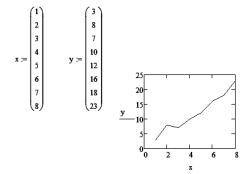
6) контекстне меню в області графічного об'єкта. Алгоритм створення графічного об'єкта:
–підготувати початкові дані (для елементарних функцій без заданих діапазонів змінювання аргумента – не обов'язково);
–указати курсором місце вставки графічного об'єкта;
–вибрати потрібний графік: панель інструментів або меню "Вставка/Графики";
–ввести у місцезаповнювачі імена змінних або функцій та їх аргументи;
–завершити операцію: клавіша [Enter] або "клацнути" за межами графічного об'єкта.
Система MathCad дає можливість побудувати декілька типів графіків. Двомірні графіки: x-y графік (x-y Plot) – [Shift + 2]; полярний графік (Polar Plot) – [Ctrl + 7]. Тримірні графіки: поверхні
(Surface Plot) – [Ctrl + 2]; контурний – ліній рівня (Contour Plot) – [Ctrl + 5]; 3D полос (3D Bar Plot); 3D множини точок (3D Seatter Plot); векторне поле (Vector Field Plot).
Двовимірні графіки
Розглянемо способи побудови графіків в декартовій системі координат (x-y графіки). Спосіб 1 створити два ряда даних (x, y) у вигляді матриць-векторів або стовпчиків (рядків) таблиці і ввести імена векторів у місцезаповнювачі відповідних осей графіка. MathCad автоматично визначає границі графіка згідно діапазону значень елементів векторів (рис. 5.4).
Рис. 5.4.
76
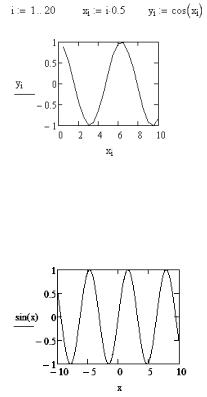
Спосіб 2 – використати ранжировану змінну, причому, другу вісь потрібно позначити або виразом, що містить саму ранжировану змінну, або елементом вектора з індексом ранжированої змінної (рис. 5.5).
Рис. 5.5.
Спосіб 3 – "швидкої побудови графіка функції". Необхідно ввести функцію та ім'я аргументу функції у місцезаповнювачі відповідних осей. Автоматично створюється графік функції у діапазоні значень аргументу [-10…10] по замовчуванню (рис. 5.6).
Рис. 5.6.
Спосіб 4 – виконати дискретизацію значень функції, присвоїти ці значення вектору і побудувати його графік (рис. 5.7).
Особливість: необхідно враховувати, що попереднє присвоювання значень аргументу функції буде впливати на результат побудови графіка.
Способи побудови графіків в полярних координатах аналогічні. Особливість зв'язана лише з вибором відповідного об'єкта панелі "Графік" (Graph) – " Полярний графік Ctrl+7" (Photo
77
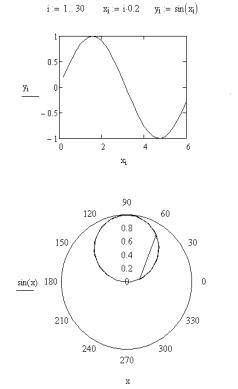
Plot) та координат: радіус-вектор (лівий місцезаповнювач) та кут (нижній місцезаповнювач), рис. 5.8.
Рис. 5.7.
Рис. 5.8.
Форматування двомірних графіків виконується інструментальними засобами: команда меню "Формат / Графики"; подвійне клацання в області графіка; контекстне меню в області графічного об'єкта, команда "Формат…" (рис. 5.9).
Виділимо деякі особливості обробки двомірних графічних об'єктів. Для побудови (додавання) декількох рядів даних (MathCad дозволяє до 16 різних залежностей) потрібно: активізувати графічний об'єкт (клацнути на графіку); розмістити лінії введення так, щоб вони охопили вираз у надпису осі "Y" (використати маніпулятор "миша" і клавіші управління курсором – "стрілочка →"); ввести кому "," і з'явиться місцезаповнювач для введення
78
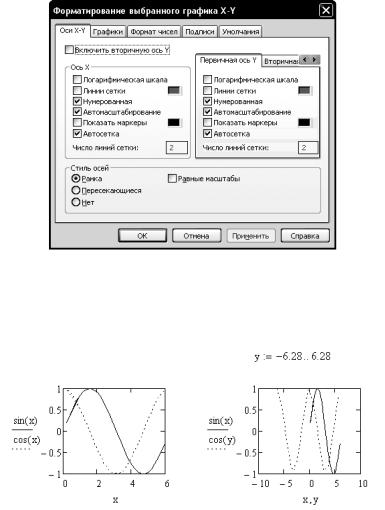
нового виразу; ввести вираз; завершити операцію (клацнути "мишею").
Рис. 5.9.
При необхідності додати залежності різних аргументів, потрібно виконати дану операцію із заповненням відповідними мітками (виразами, функціями та їх аргументами) обох осей
(рис. 5.10).
Рис. 5.10.
Операції трасування та збільшення фрагментів графічного об'єкта дозволяють точно вивчати будову графіків. Інструменти управління даними операціями знаходяться в меню "Формат/Графики/Трассировка… Масштаб…" (Trace…Zoom…)
79
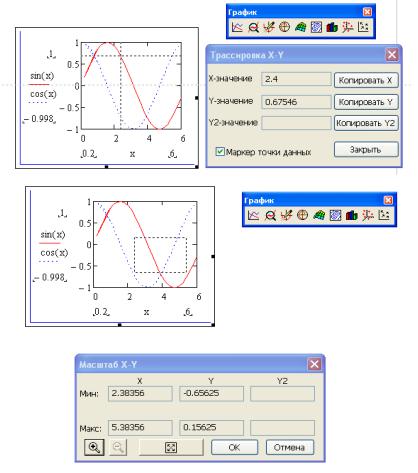
або відповідні команди контекстного меню, або панелі "Графики" (Graph) (рис. 5.11).
Рис. 5.11.
Тривимірні графіки
Дані для побудови тримірних графічних об'єктів подаються у вигляді функції двох змінних z(x, y) або імені матричної змінної, яка задасть розподіл даних (рис. 5.12). Покращати тримірне зображення графічного об'єкта можна засобами інтерполяції даних. Форматування тримірних графічних об'єктів виконується за допомогою інструментів вікна "Формат 3-D графіка" (3-D Plot
80
